| MENÛ |
|
|
|
|
|
|
|
|
|
|
|
|
|
|
|
|
|
|
|
|
|
|
|
|
|
|
|
|

|
|
|
|
| |
| ¿Cómo crear un nick raro para MSN? |

|
Este truco permite que tu nick y la frase que escribas se muestren totalmente invertidos y sea difícil de descifrar para tus contactos. Con este secreto y de manera fácil podrás sorprender a muchos y dejar perplejos a otros al hacer que se vea tu nombre dado vuelta. Todo se basa en un caracter especial que invierte el orden de todas las palabras que van detrás. Para aplicar este truco se siguen los siguientes pasos:
1) Copia (o selecciona y pulsa CTRL + C) el carácter que aparece debajo:
2) Luego debes abrir el MSN Messenger e ir al menu Herramientas y luego Opciones.
3) Una vez allí, en el espacio en blanco donde se escribe el nick para mostrar pegar (o presionar CTRL + V) el carácter que copiaste anteriormente delante de tu nick y luego presiona el botón aceptar.
Luego de hacer estos pasos todos tus contactos podrán observar tu nick y dirección de e-mail invertidos. 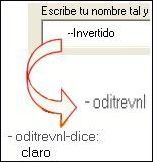
|
|
|
 |
Si quieres ser realmente original a la hora de escribir tu nick dejarlo en blanco es una buena idea. Seguramente alguna vez has visto a alguno de tus contactos que no tenía nada en su nick, es decir completamente vacío.
Cuando deseas dejar tu nick en blanco, es decir sin escribir ningún carácter, no te lo admite, ya que cuando dejas en blanco el lugar donde se escribe el nick en las ventanas de conversación de tu Messenger se mostrará tu dirección de e-mail.
Para que esto no ocurra y que tu nick quede siempre en blanco debes ir al MSN Messenger e ir al menu Herramientas y luego Opciones. Una vez allí, en el espacio en blanco donde se escribe el nick para mostrar a deja presionada la tecla ALT y escribe 0160 y luego acepta.
Con este secreto podrás colocar un caracter vacio como nick de manera bien simple. Con estas instrucciones el MSN Messenger ya no mostrará tu dirección de e-mail sino que dejará una especie de espacio en blanco para mostrar a los demás.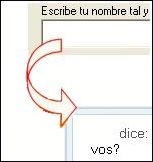
|
|
|
 |
Una buena opción para que nuestro nick sea raro o asombroso es subrayarlo además de otros efectos que le podamos agregar. Es sumamente simple lograr este efecto y para ello debemos anteponer caracteres a nuestro nick según el efecto deseado.
Hay dos maneras de que nuestro nick de Messenger se muestre subrayado:
1 ) Una de las formas es el típico efecto subrayado que podemos obtener en cualquier editor de texto. Para ello debemos anteponer a nuestro nick los siguientes caracteres:
·@ ( punto medio y arroba )
El Punto Medio ( · ) se forma presionando Alt + 0183.
2) Otra forma para lograr un efecto de subrayado distinto es copiando el siguiente código y pegarlo luego de escribir tu nick en el espacio de la ventana Opciones del Messenger.
Al hacer esto te daras cuenta de que el subrayado puede continuar mucho más alla de lo que hayas escrito como nick a medida que alargues la línea .
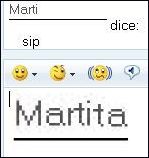
|
|
|
 |
Si bien hará un poco dificultoso para algunos leer lo que hayas escrito como nick, sin dudas tenerlo tachado será algo bien raro. Es bien simple que tu nick de Messenger aparezca tachado.
Lo que tienes que hacer es anteponer un Punto Medio y Comilla a tu nick en la ventana de Opciones del MSN, a la que se accede desde el menú Herramientas.
Por las dudas a continuación copiamos los caracteres que debes anteponer a tu nick para que lo puedas seleccionar, copiar y pegar para mayor facilidad:
·'
(Punto Medio y Comilla)

|
|
|

|
Tal como explicamos en “Hacer un Nick Original para Messenger” es posible agregar muchas imágenes a tu nick, y entre ellas caracteres que se asemejan a los típicos emoticones o caritas que significan una sonrisa, corazones, y muchas figuras mas. Aquí pegamos algunos de ellos como ejemplos para que selecciones los que mas te gusten y los agregues a tu nick:
Caritas : ت ☻☺
Corazón : ♥
Para aprender a incorporar imágenes al nick hacer clic aquí.
|
|
| ¿Cómo crear un nick raro para MSN? |

|
Este truco permite que tu nick y la frase que escribas se muestren totalmente invertidos y sea difícil de descifrar para tus contactos. Con este secreto y de manera fácil podrás sorprender a muchos y dejar perplejos a otros al hacer que se vea tu nombre dado vuelta. Todo se basa en un caracter especial que invierte el orden de todas las palabras que van detrás. Para aplicar este truco se siguen los siguientes pasos:
1) Copia (o selecciona y pulsa CTRL + C) el carácter que aparece debajo:
2) Luego debes abrir el MSN Messenger e ir al menu Herramientas y luego Opciones.
3) Una vez allí, en el espacio en blanco donde se escribe el nick para mostrar pegar (o presionar CTRL + V) el carácter que copiaste anteriormente delante de tu nick y luego presiona el botón aceptar.
Luego de hacer estos pasos todos tus contactos podrán observar tu nick y dirección de e-mail invertidos. 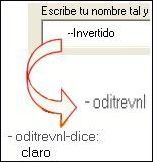
|
|
|
 |
Si quieres ser realmente original a la hora de escribir tu nick dejarlo en blanco es una buena idea. Seguramente alguna vez has visto a alguno de tus contactos que no tenía nada en su nick, es decir completamente vacío.
Cuando deseas dejar tu nick en blanco, es decir sin escribir ningún carácter, no te lo admite, ya que cuando dejas en blanco el lugar donde se escribe el nick en las ventanas de conversación de tu Messenger se mostrará tu dirección de e-mail.
Para que esto no ocurra y que tu nick quede siempre en blanco debes ir al MSN Messenger e ir al menu Herramientas y luego Opciones. Una vez allí, en el espacio en blanco donde se escribe el nick para mostrar a deja presionada la tecla ALT y escribe 0160 y luego acepta.
Con este secreto podrás colocar un caracter vacio como nick de manera bien simple. Con estas instrucciones el MSN Messenger ya no mostrará tu dirección de e-mail sino que dejará una especie de espacio en blanco para mostrar a los demás.
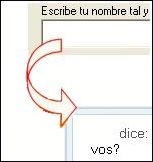
|
|
|
 |
Una buena opción para que nuestro nick sea raro o asombroso es subrayarlo además de otros efectos que le podamos agregar. Es sumamente simple lograr este efecto y para ello debemos anteponer caracteres a nuestro nick según el efecto deseado.
Hay dos maneras de que nuestro nick de Messenger se muestre subrayado:
1 ) Una de las formas es el típico efecto subrayado que podemos obtener en cualquier editor de texto. Para ello debemos anteponer a nuestro nick los siguientes caracteres:
·@ ( punto medio y arroba )
El Punto Medio ( · ) se forma presionando Alt + 0183.
2) Otra forma para lograr un efecto de subrayado distinto es copiando el siguiente código y pegarlo luego de escribir tu nick en el espacio de la ventana Opciones del Messenger.
Al hacer esto te daras cuenta de que el subrayado puede continuar mucho más alla de lo que hayas escrito como nick a medida que alargues la línea .
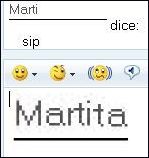
|
|
|
 |
Si bien hará un poco dificultoso para algunos leer lo que hayas escrito como nick, sin dudas tenerlo tachado será algo bien raro. Es bien simple que tu nick de Messenger aparezca tachado.
Lo que tienes que hacer es anteponer un Punto Medio y Comilla a tu nick en la ventana de Opciones del MSN, a la que se accede desde el menú Herramientas.
Por las dudas a continuación copiamos los caracteres que debes anteponer a tu nick para que lo puedas seleccionar, copiar y pegar para mayor facilidad:
·'
(Punto Medio y Comilla)

|
|
|

|
Tal como explicamos en “Hacer un Nick Original para Messenger” es posible agregar muchas imágenes a tu nick, y entre ellas caracteres que se asemejan a los típicos emoticones o caritas que significan una sonrisa, corazones, y muchas figuras mas. Aquí pegamos algunos de ellos como ejemplos para que selecciones los que mas te gusten y los agregues a tu nick:
Caritas : ت ☻☺
Corazón : ♥
|
|
 |
|
|
|
|
|
| |
Página hecha por Yohander |-| En este Dia Hubo! 43701 visitantes¡Aqui en esta página! |
|
|
|
|
|
|
|